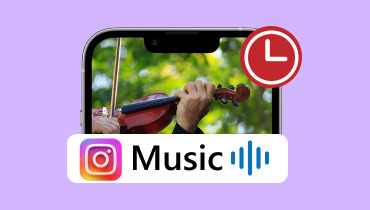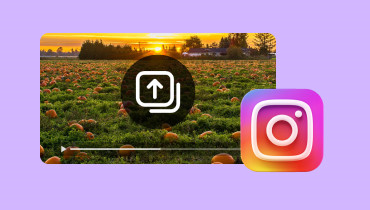사용하기 가장 좋은 Instagram 스토리 크기는 무엇입니까?
적절한 것은 무엇입니까? 인스타그램 스토리 크기? 글쎄요, 만약 모르셨다면, Instagram 앱도 이미지에 대한 올바른 크기를 요구합니다. 목표에 따라 다른 이미지 크기가 있습니다. 게시물, 스토리 등에 대한 올바른 크기를 알아야 합니다. 이 유익한 콘텐츠에서 더 나은 사진 게시를 위한 일반적인 Instagram 스토리 크기에 대한 모든 세부 정보를 제공합니다. 이를 통해 최상의 품질을 얻을 수 있으며, 이는 더 나은 시청 경험으로 이어질 수 있습니다. 그 외에도 Instagram 스토리를 만드는 방법도 알려드립니다. 스토리를 만들 때의 최고의 팁에 대한 아이디어도 얻을 수 있습니다. 따라서 토론에 대해 더 자세히 알아보려면 이 기사의 모든 내용을 읽어보세요!
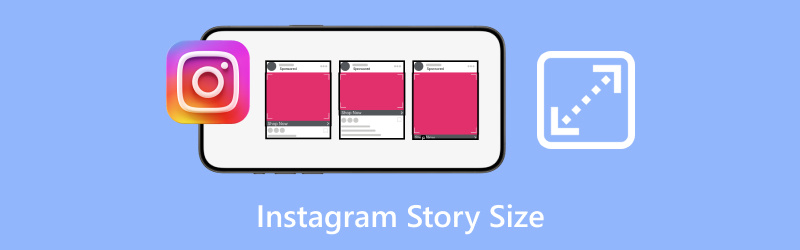
페이지 콘텐츠
1부. 적절한 인스타그램 스토리 크기는 무엇인가
인스타그램 스토리에 적합한 사진 크기로 넘어가기 전에, 먼저 치수에 대한 간단한 정보를 알려드리겠습니다. 치수에 대해 이야기할 때, 우리는 이미지의 너비와 높이를 말합니다. 디지털 이미지 분야에서 치수는 PX 또는 픽셀이라고 하는 단위로 측정됩니다. 이것은 화면에 이미지를 만드는 작은 점입니다.
주요 논의를 위해 적절한 Instagram 스토리 크기는 1080 x 1920픽셀이어야 합니다. 이는 Instagram 스토리를 공유하기에 완벽한 이미지 또는 비디오 크기가 너비 1080픽셀, 높이 1920픽셀이라는 것을 의미합니다. 스마트폰을 채우기에 정확한 크기입니다. 그 외에도 미디어의 종횡비는 9:16이어야 하며, 이는 사진의 너비와 높이와 관련이 있습니다.
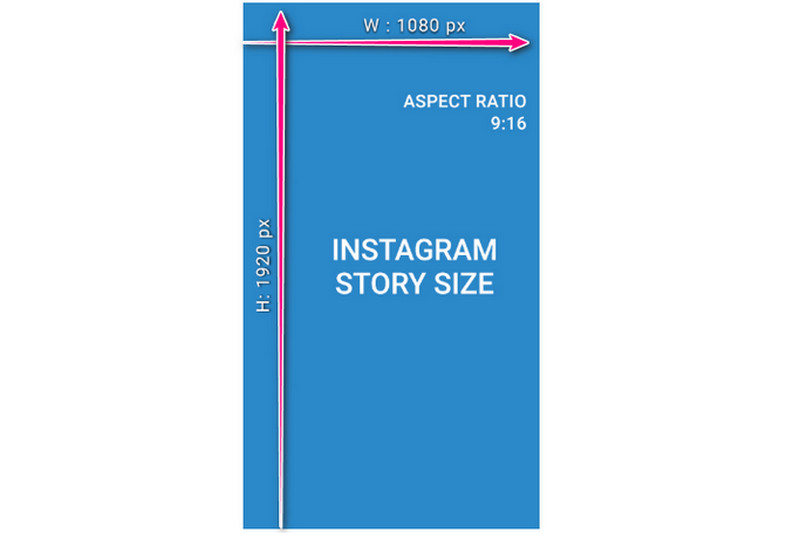
다른 정보를 위해, 인스타그램 스토리 해상도에 대해서도 알아야 합니다. 또한, 훌륭한 시청 경험을 제공하는 데 중요한 역할을 할 수 있습니다. 차원과 해상도의 차이점이 궁금하다면, 아래의 간단한 세부 정보를 읽어보세요.
해결
해상도는 사진 1인치당 픽셀 수입니다. 픽셀 밀도라고도 합니다. 이는 PPI 또는 인치당 픽셀로 측정됩니다. 이미지의 해상도가 낮으면 픽셀화되거나 흐릿해집니다. 이미지의 해상도가 높으면 사진이 더 선명해집니다.
치수
인스타그램 스토리 크기도 중요합니다. 사진의 크기는 픽셀 단위의 크기입니다. 가장 좋은 예는 1080픽셀 × 1920픽셀입니다.
위의 요구사항은 다음과 같습니다. 인스타그램에 비디오를 업로드해야 합니다 이 플랫폼으로.
2부. 스토리 사양을 고수해야 하는 이유
Ig 스토리 크기 사양을 고수해야 하는 이유는 무엇일까요? 사진을 선명하고 밝게 만들고 싶다면 적절한 Instagram 스토리 크기를 고수해야 합니다. 그렇지 않으면 앱에서 스토리 크기를 조정하거나 잘라내어 제한 사항을 충족할 수 있습니다. 또한 품질을 떨어뜨리고 콘텐츠의 중요한 부분을 제거할 수도 있습니다. 여기서 좋은 점은 Instagram 앱을 사용하여 사진을 찍는 경우 걱정할 필요가 없다는 것입니다. 앱이 자동으로 콘텐츠를 적절한 크기와 치수로 배치합니다. 그러면 Instagram 스토리 섹션에 콘텐츠를 공유하기만 하면 됩니다.
인스타그램 스토리 안전 구역이란 무엇인가요?
Instagram Safe Zone은 모든 플랫폼이나 기기, 모든 화면 크기에서 표시되는 것이 보장된 콘텐츠 내의 장소 또는 구역을 말합니다.
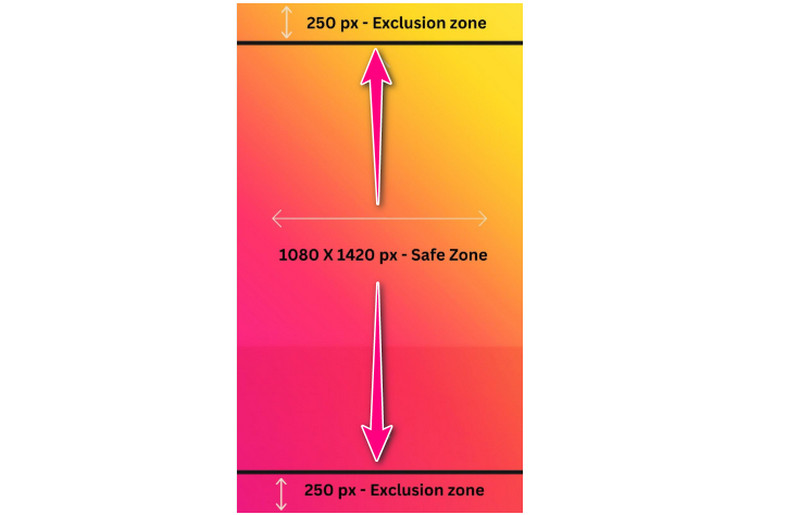
왜 중요한지 아십니까? 글쎄요, 이 애플리케이션의 인터페이스에는 프로필 사진, 프로필, 상호작용 버튼 등 다양한 요소가 포함되어 있습니다. 이러한 요소는 특히 너무 가까이 배치하면 콘텐츠의 일부를 가릴 수 있습니다.
훌륭한 결과를 얻고 싶다면 가장 좋은 방법은 버퍼를 두는 것입니다. Instagram 앱에서 스토리를 만들 때는 콘텐츠 가장자리에 버퍼를 두어야 합니다. 이는 콘텐츠의 주요 요소가 숨겨지지 않도록 하기 위한 것입니다. 앱에서 제공하는 다양한 템플릿을 사용할 수도 있습니다. 경계 내에 맞는 콘텐츠를 만드는 데 도움이 되는 안전 지대 가이드라인도 제공할 수 있습니다.
Instagram 스토리의 안전 구역에 대한 모든 것을 고려하면 이미지가 적절하고 효과적으로 표시되도록 할 수 있으며, 이는 훌륭한 결과로 이어질 수 있습니다.
3부. 인스타그램 스토리를 만드는 방법
인스타그램에서 스토리를 만들고 싶다면 이 섹션에서 간단한 프로세스를 배울 수 있습니다. 그 외에도 앱을 사용하여 이미지를 향상시킬 수도 있습니다. 필터와 효과, 날짜, 색상 등을 추가할 수 있습니다. 또한 앱을 사용하여 다음을 수행할 수 있습니다. 비디오를 회전하다 그리고 이미지, 파일 병합, 스티커 삽입. 그러면 스토리에 올리기 전에 훌륭한 결과물을 얻고 싶다면 이 앱이 완벽하다는 것을 알 수 있습니다. Instagram 스토리를 만드는 방법을 시작하려면 아래 지침을 따르세요.
1 단계. 당신의 인스 타 그램 앱에서 인터페이스의 상단 부분으로 이동하여 플러스 버튼을 누릅니다. 그런 다음 적절한 크기의 이미지를 선택할 수 있습니다.
2 단계. 그런 다음 이미지를 개선하기 시작할 수 있습니다. 스티커 텍스트를 추가하고, 색상을 변경하고, 더 많은 것을 할 수 있습니다. 이미지를 확대할 수도 있습니다.
3 단계. 완료되면 다음을 누를 수 있습니다. 공유 Ig 스토리 섹션에 이미지 업로드를 시작하려면 버튼을 클릭하세요.
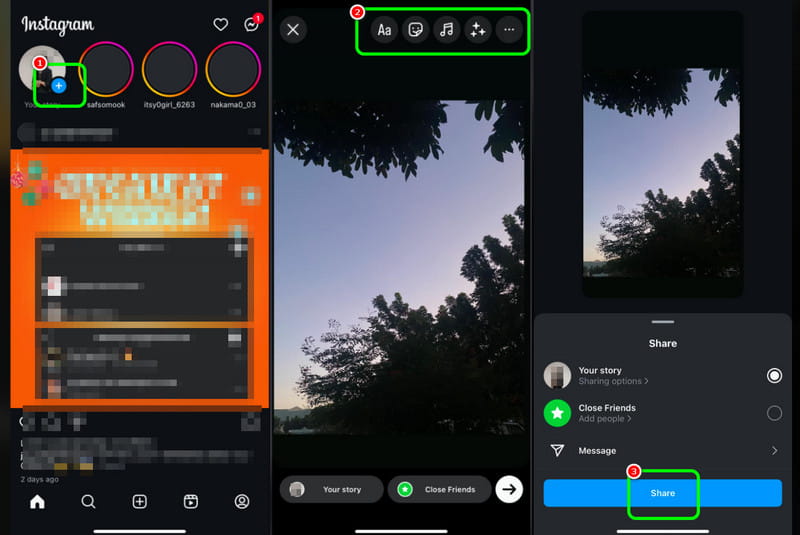
보너스: 적절한 크기로 비디오 자르기
인스타그램 스토리에 비디오를 업로드할 계획이신가요? 그렇다면 스토리를 공유한 후 놀라운 결과를 얻으려면 먼저 완벽한 비디오 크기를 고려해야 합니다. 완벽한 이미지 크기를 얻는 가장 좋은 방법 중 하나는 자르는 것입니다. 이를 통해 업로드 프로세스 전에 파일을 쉽게 자르고 원하는 크기를 얻을 수 있습니다.
작업을 완료하기 위해 최고의 비디오 자르기를 원하시면 다음을 사용하세요. Vidmore 비디오 컨버터. 이 비디오 편집 소프트웨어는 콘텐츠를 쉽게 자를 수 있는 비디오 자르기 기능을 제공할 수 있습니다. 게다가, 원하는 종횡비를 선택하여 콘텐츠 크기를 자동으로 조정할 수도 있습니다. 이러한 기능을 통해 프로세스 후에 원하는 결과를 얻는 데 사용할 수 있는 뛰어난 소프트웨어라고 말할 수 있습니다. 게다가, 비디오를 개선하기 위해 다양한 편집 기능에 액세스할 수도 있습니다. 비디오 색상과 속도를 조정하고, 효과와 텍스트를 추가하고, 비디오 형식을 변경하는 등의 작업을 할 수 있습니다. 따라서 Vidmore Video Converter는 컴퓨터에서 작동할 수 있는 모든 기능을 갖춘 비디오 편집기라고 결론 내릴 수 있습니다.
Instagram 스토리에 맞는 적절한 크기로 비디오를 자르는 간단한 방법을 알고 싶다면 아래 정보를 참조하세요.
1 단계. 다운로드 Vidmore 비디오 컨버터 그리고 절차를 시작해 봅시다.
2 단계. 소프트웨어 UI에서 다음으로 이동하세요. 공구 상자 섹션을 클릭하고 비디오 자르기 기능을 누르세요. 그러면 다음 단계로 넘어갈 수 있습니다.
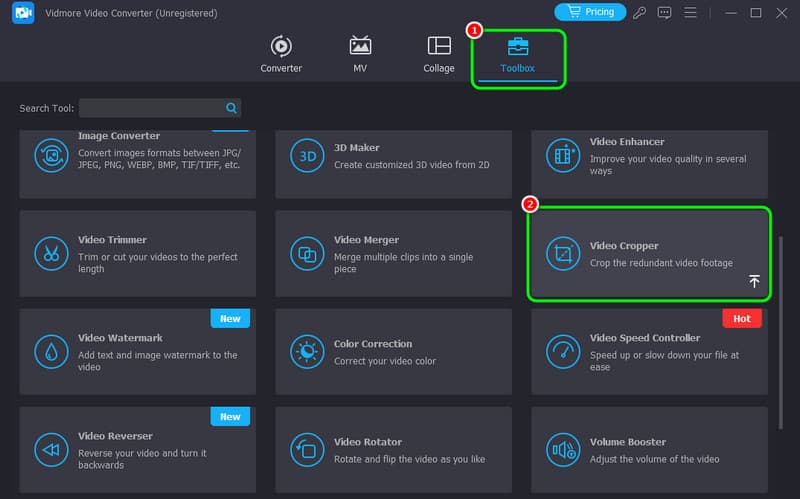
3 단계. 을 치다 을 더한 컴퓨터의 파일 폴더를 보려면 로그인하세요. 그런 다음, 자르고 싶은 비디오를 탐색하고 확인을 눌러 소프트웨어에 삽입하세요.
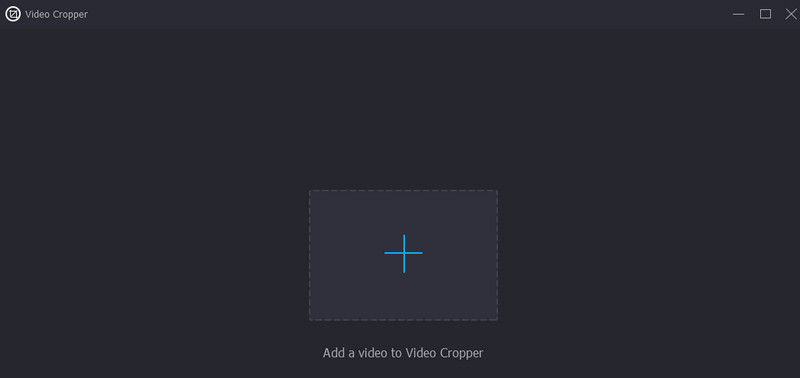
4 단계. 이제 파일을 조정하여 자르기 시작할 수 있습니다. 조절 가능한 프레임 비디오에서. 또한 영상의 원하는 영상비를 선택하려면 영상비 섹션으로 이동할 수 있습니다.
![<span>5 단계.</span> 자른 비디오를 저장하려면 다음을 누르세요. <span>수출</span> 버튼을 클릭하세요. 그러면 비디오를 받아서 인스타그램 스토리에 공유를 시작할 수 있습니다.” /]<img decoding= 자르기 과정 진행](/images/2025/02/proceed-cropping-process.jpg)
4부. 인스타그램 스토리 팁과 아이디어
훌륭한 인스타그램 스토리를 원하시나요? 그렇다면 아래의 모든 최고의 팁과 아이디어를 확인하세요. 인스타그램 앱에서 만족스러운 스토리를 만드는 방법에 대한 충분한 통찰력을 공유해 드리겠습니다.
• 콘텐츠를 수직으로 캡처하는 것이 이상적입니다. 그렇게 하면 시청자가 이미지를 보기 위해 모바일 기기를 뒤집을 필요가 없습니다.
• 항상 이미지나 비디오를 고화질로 만드세요. 우수한 화질은 청중에게 더 나은 시청 경험을 제공할 수 있습니다.
• 업로드하기 전에 먼저 콘텐츠를 편집할 수도 있습니다. Instagram에는 콘텐츠를 향상시키는 데 도움이 되는 다양한 기본 편집 기능이 있습니다. 효과를 추가하고, 색상을 조정하고, 텍스트를 추가하는 등의 작업을 할 수 있습니다.
• 또 다른 중요한 것은 파일 크기 제한부터 시작하는 것입니다. 파일 제한을 초과하는 콘텐츠가 있는 경우 앱 제한이 압축하여 품질에 영향을 미칠 수 있습니다.
• 시청자가 쉽게 지루해할 수 있으므로 긴 콘텐츠를 업로드하지 마세요.
결론
요약하자면, 최고를 아는 것 인스타그램 스토리 크기 만족스러운 콘텐츠를 얻는 데 도움이 될 수 있습니다. 흐릿하거나 픽셀화된 이미지가 나타나지 않을 텐데, 이는 좋은 소식입니다. 따라서 이 주제에 대해 더 자세히 알아보고 싶다면 이 기사를 참고 자료로 사용할 수 있습니다. 그 외에도 콘텐츠를 필요한 크기로 자르려면 Vidmore Video Converter를 사용하세요. 자르기 기능을 사용하면 선호하는 스토리 크기를 얻을 수 있어 더 나은 시청 환경을 얻을 수 있습니다.